Yhteensopivuustilan käyttö voi auttaa Civ 6 -ongelmissa
- Pääasiassa Civ 6 kaatuu pelin käynnistyksen tai pelaamisen aikana.
- Syyt on jäljitetty korruptoituneisiin pelitiedostoihin ja vanhentuneisiin näytönohjaimiin.
- Tarkista vähimmäisvaatimukset ja tarkista pelitiedostot pelin kaatumisen korjaamiseksi.
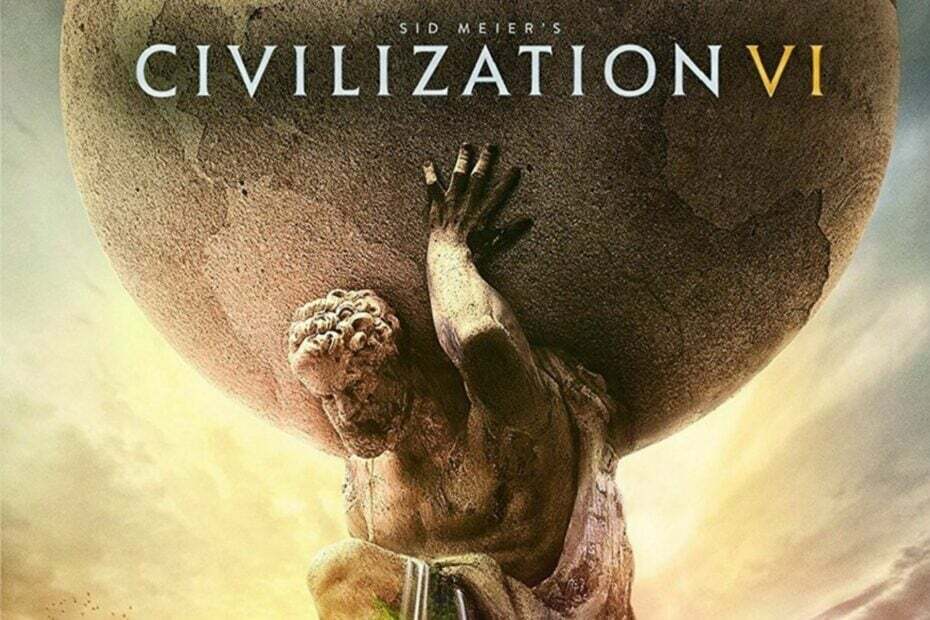
Ylläpidä virheetöntä pelikokemusta kolmessa helpossa vaiheessa:
- Lataa ja asenna Fortect.
- Käynnistä sovellus aloittaaksesi skannausprosessin.
- Klikkaa Aloita korjaus -painiketta ratkaistaksesi kaikki tietokoneesi suorituskykyyn vaikuttavat ongelmat.
- Fortectin on ladannut 0 lukijat tässä kuussa.
Ongelma, josta monet pelaajat valittavat pelatessaan Civ 6:ta, on pelin kaatuminen heidän tietokoneillaan. Civ 6:n kaatuminen Windowsissa tekee pelistä reagoimattoman ja vaikeasti pelattavan. Onneksi ongelma ei ole kohtalokas, ja otamme sinut läpi vaiheet sen korjaamiseksi.
Vaihtoehtoisesti lukijamme voivat käydä läpi yksityiskohtaisen korjausoppaamme toistuvia Civilization VI -ongelmia Windows PC: ssä.
Miksi Civ 6 kaatuu Windowsissa?
Joitakin merkittäviä tekijöitä, jotka voivat olla syynä Civ 6 -pelin kaatumiseen tietokoneellasi, ovat:
- Yhteensopivuusongelmat – Jos järjestelmäsi ei täytä Civilization VI -pelin vähimmäisjärjestelmän vaatimuksia, sen käyttäminen rasittaa PC-komponentteja. Tästä syystä se johtaa joko pelin kaatumiseen pelin aikana tai järjestelmän kaatumiseen.
- Vanhentuneet GPU-ajurit – Civilization VI käyttää PC: ssä paljon grafiikkaresursseja ja tehoa. Eli vanhentunut tai vialliset näytönohjaimet voi aiheuttaa ongelmia pelin kanssa, mikä voi johtaa pelin kaatumiseen tai toimintahäiriöön.
- Vioittuneet tai vaurioituneet pelitiedostot – Kun pelin asennustiedostoja ei tarkisteta niiden vioittumisen vuoksi, se estää peli ei pääse käyttämään tarvittavia tietoja sen .exe-suoritettavasta tiedostosta, jolloin se lopettaa tehtävät yhtäkkiä. Siksi se kaatuu mielellään.
- Liian monta taustasovellusta – Ottaa liian monta taustaprosessia voi aiheuttaa ongelmia pelitoiminnassasi tietokoneellasi. Nämä prosessit voivat kuluttaa järjestelmän resursseja, jolloin se ei riitä peliin ja johtaa pelin kaatumiseen.
Siitä huolimatta voit korjata ongelman ja saada Civ 6 -pelin toimimaan sujuvasti noudattamalla alla olevia ohjeita.
Mitä voin tehdä, jos Civ 6 kaatuu jatkuvasti Windowsissa?
1. Suorita Civ 6 järjestelmänvalvojana ja yhteensopivuustilassa
- Lehdistö Windows + E avata Tiedostonhallinta.
- Siirry sijaintiin Civilization VI exe-tiedosto, napsauta sitä hiiren kakkospainikkeella ja valitse Ominaisuudet avattavasta valikosta.
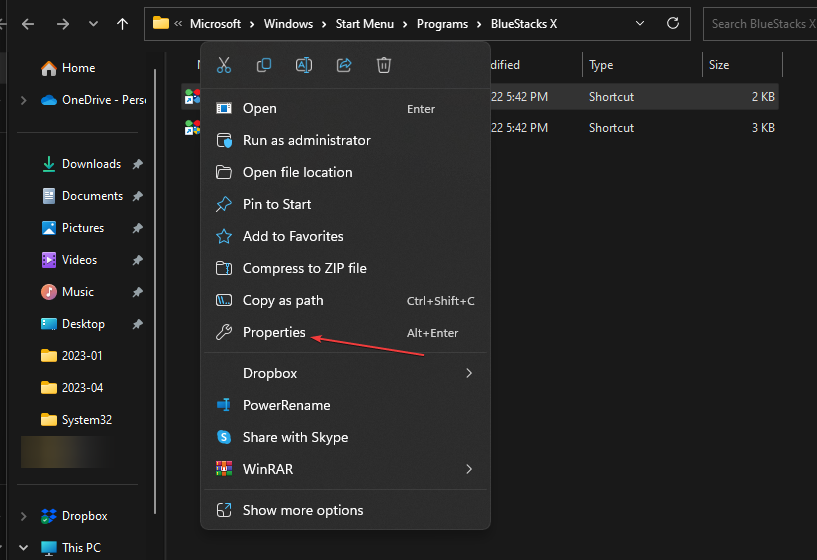
- Siirry kohtaan Yhteensopivuus -välilehti ja valitse valintaruutu Suorita tämä ohjelma järjestelmänvalvojana vaihtoehto. Sitten laatikko Suorita tämä ohjelma yhteensopivuustilassaja valitse sitten a Windows-versio avattavasta valikosta.
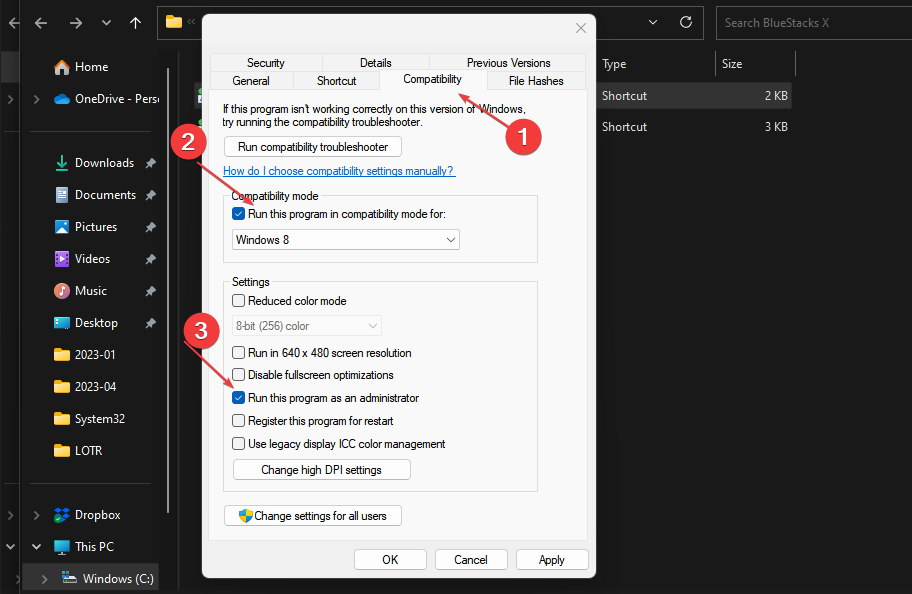
- Klikkaus OK tallentaaksesi muutokset.
- Kokeile ajaa peliä nähdäksesi, toimiiko se täydellisesti.
Pelin salliminen järjestelmänvalvojana ja yhteensopivuustilassa ratkaisee Civ 6:n kaatumisen tietokoneellesi. Tarkista mitä tehdä, jos käyttö järjestelmänvalvojana ei toimi tietokoneellasi.
2. Päivitä näytönohjain
- Lehdistö Windows + R näppäimiä kysyäksesi Juosta valintaikkuna, kirjoita devmgmt.mscja napsauta OK avaamaan Laitehallinta.

- Laajenna Näyttösovitin, napsauta laiteohjainta hiiren kakkospainikkeella ja valitse sitten Päivitä ohjain avattavasta valikosta.

- Klikkaa Etsi päivitetty ohjainohjelmisto automaattisesti vaihtoehto.

- Käynnistä tietokone uudelleen ja tarkista, toimiiko peli sujuvasti.
Näytönohjainten päivittäminen korjaa GPU-laitteeseen vaikuttavat virheet ja asentaa uusimmat ominaisuudet pelin suorituskyvyn parantamiseksi.
Voit etsiä muita vaiheita näytönohjainten päivittäminen Windows 11:ssä. Tämän jälkeen Civ 6:n kaatumisen pitäisi pysähtyä.
Lisäksi voit aina harkita ammattimaista työkalua, joka on suunniteltu skannaamaan tietokoneesi ja päivittämään vanhat ohjainversiot uusimmalla versiolla.

DriverFix
Nauti pelaamisestasi ilman viallisten ohjaimien aiheuttamia kaatumisongelmia.
3. Tarkista pelitiedoston eheys
- Napsauta hiiren vasemmalla painikkeella alkaa painiketta ja kirjoita Steamja avaa se kaksoisnapsauttamalla.

- Klikkaa Kirjasto -välilehti, napsauta hiiren kakkospainikkeella Sivi 6ja valitse Ominaisuudet.
- Klikkaa Paikalliset tiedostot -välilehti ja valitse Tarkista pelitiedostojen eheys -painiketta.

- Käynnistä peli ja tarkista, jatkuuko ongelma.
Pelitiedoston eheyden tarkistaminen korjaa vioittuneet tai puuttuvat pelitiedostot, jotka ovat yleinen syy Civ 6:n kaatumiseen.
Lue lisää miten Tarkista, että pelitiedostot eivät toimi edistyneemmille vaiheille.
- Takaisin 4 Veri kaatuu jatkuvasti? 5 nopeaa tapaa korjata se
- Sea of Thieves kaatuu jatkuvasti? Näin lopetat sen
- Valorant korkea prosessorin käyttö: kuinka laskea, jos se saavuttaa 100 %
4. Salli Civ 6 Windows Defenderin palomuurin kautta
- Napsauta hiiren vasemmalla painikkeella alkaa painike, kirjoita palomuuri ja auki Windows Defenderin palomuuri.
- Navigoida johonkin Salli sovellus tai ominaisuus Windows Defenderin palomuurin kautta.

- Valitse Sivilisaatio VI sovellusluettelosta. Valitse molempien valintaruudut Yksityinen ja julkinen.
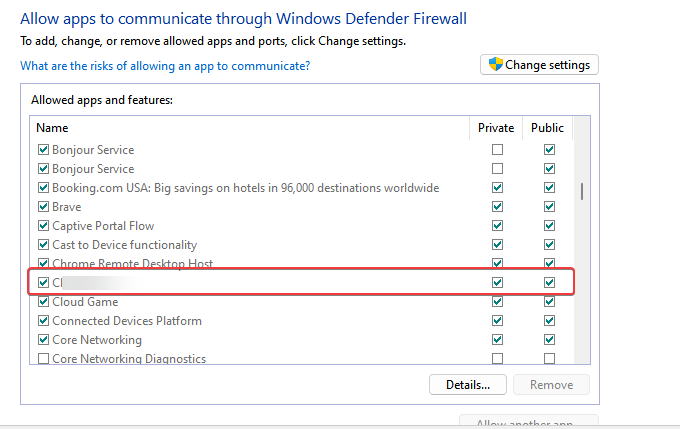
- Klikkaus OK tallentaaksesi muutokset ja käynnistääksesi tietokoneesi uudelleen.
Vaikka palomuurisi on hyödyllinen, se voi häiritä useita sovelluksia ja jopa aiheuttaa Civ 6:n kaatumisen. Lue korjausoppaamme Windowsin palomuuri estää muita sovellusten ominaisuuksia tietokoneellasi.
Lopuksi lukijamme voivat tarkistaa kattavan oppaamme korjausmenetelmistä pelit kaatuvat Windows PC: ssä.
Onko sinulla edelleen ongelmia?
Sponsoroitu
Jos yllä olevat ehdotukset eivät ratkaisseet ongelmaasi, tietokoneessasi saattaa esiintyä vakavampia Windows-ongelmia. Suosittelemme valitsemaan all-in-one-ratkaisun, kuten Fortect korjata ongelmat tehokkaasti. Asennuksen jälkeen napsauta vain Näytä&Korjaa -painiketta ja paina sitten Aloita korjaus.


![Come Correggere Codice Errore ChatGPT 1020 [Accesso Negato]](/f/7031e86c994518da6e8911c765f56b5f.png?width=300&height=460)